Qué hacer si no puedo entrar en la BIOS

Este artículo en el que se dará respuesta a la pregunta de qué hacer si no puedo entrar a la BIOS empezará con una historia que explica… qué no hacer si no puedo entrar a la BIOS. O sí, depende de vuestras prioridades. Hace ya algo más de 4 años me puse a trastear con Android x86, terminé con dos gestores de arranque, me cargué uno, me entró el pánico y el final de la historia es que ahora tengo dos portátiles.
Mi problema fue precisamente haber caído presa del pánico, no pensar, no darme cuenta de un detalle que explicaremos más adelante. Ese portátil es flojo, yo quería uno más potente y además necesitaba una herramienta para trabajar, por lo que llamé a un amigo cuyo familiar es informático y me lo devolvió un poco desastre: con Windows y con todas mis particiones, copias de seguridad incluidas, eliminadas. No tenía nada importante, pero vaya informático; lo que debería haber hecho era preguntarme mi problema y darme la solución por teléfono, pero claro, así no cobraba.
Qué es la BIOS
Las siglas provienen de Basic Input/Output System, lo que al español se traduce como «sistema básico de entrada/salida». Es un software de bajo nivel que está alojado en un chip de memoria de sólo lectura en la placa base del equipo. Es software muy importante, ya que de él depende el arranque y funcionamiento inicial del sistema. Entre otras cosas, proporciona instrucciones para el hardware y permite la comunicación entre el sistema operativo y los componentes físicos en el que se ejecuta.
Aunque el chip es de sólo lectura, sí puede guardar algunos cambios, como cuando cambiamos el comportamiento de las teclas de función (explicado más adelante) o activamos/desactivamos el Secure Boot.
Cómo funciona
Al encender un ordenador, la BIOS es la primera capa de software que se ejecuta después de que el sistema empieza a recibir energía. Además de lo explicado, su principal función es la de realizar el proceso Power-On Self Test o POST, que consiste en una serie de pruebas de diagnóstico para verificar que los componentes de hardware, como la memoria RAM, procesador y tarjeta gráfica, estén funcionando correctamente. Durante este proceso, la BIOS identifica y configura los dispositivos conectados.
Cuando finaliza el proceso Power-On Self Test, la BIOS busca un dispositivo de almacenamiento primario desde el que cargar el sistema operativo. Para hacer esto, el software sigue un orden que está especificado en la misma BIOS, siendo lo más habitual que lea primero el CD y luego el disco duro. Como opción, podemos configurar que lea también antes en los puertos USB. Si encuentra una unidad con un sistema de arranque válido, arranca. Si no, muestra un error en pantalla.
Si usamos Linux, lo siguiente que cargará ya es el kernel, y luego el resto de software hasta que llegue a la interfaz gráfica (si usamos).
La BIOS dio paso a la UEFI
La BIOS se usó para realizar este tipo de gestiones durante décadas. Aunque sigue usándose, muchos sistemas modernos usan ahora la Unified Extensible Firmware Interface, siglas de UEFI. Esta nueva opción ofrece funcionalidades extra, como una interfaz gráfica de configuración con un diseño más cuidado y mayor seguridad.
Aún así, es probable que sigamos usando la palabra BIOS por los siglos de los siglos. Seguiremos refiriéndonos a este tipo de software usando la palabra que se usaba al principio, igual que seguimos llamando ordenadores o computadoras a los equipos de hoy en día que poco o nada se parecen a los primeros ordenadores personales que ni siquiera contaban con un disco duro.
¿Es necesario poder entrar a la BIOS?
En un principio, no. Sí lo es si queremos desactivar el Secure Boot, cambiar el orden de inicio o el comportamiento de las teclas de función, pero es probable que, tras hacer los cambios que más nos interesen, no volvamos a entrar nunca. Funcionar está funcionando, o de lo contrario no iniciaría nada, pero no es necesario que accedamos a ella. Vamos, no es algo a lo que se entre todos los días.
No puedo entrar a la BIOS porque no presiono la tecla correcta
Este fue mi problema. Parece un chiste, pero no lo es. Al tocar y retocar para intentar poder hacer algo con mi equipo, la BIOS se reinició (mejor dicho, la restablecí yo por manazas). Después de esto, por mucho que presionara la tecla para entrar a la BIOS, mi equipo no lo hacía. Se quedaba sin arranque, y no podía hacer nada para iniciar desde el USB. ¿Por qué algo que funcionaba antes dejó de funcionar tras mis maniobras?
Bueno. Muchos portátiles tienen teclas especiales que empiezan por una F. Son las teclas de Función, y suele haber un total de 12. Esas teclas se pueden usar también como accesos directos para subir/bajar el volumen o desactivar el panel táctil, y hay dos configuraciones posibles:
- Presionando la tecla se activa lo que indica el dibujo. Si está esta opción activada, y se configura desde la BIOS, al presionar un Fx hará lo que hay en el dibujo, por ejemplo, F9 para silenciar el sonido.
- Presionando Fn y luego la tecla se activa lo que indica el dibujo. Al lado de la tecla META, también conocida como la de Windows, hay otra que pone Fn. Si tenemos activada esta opción, para silenciar el sonido deberemos presionar Fn y luego F9.
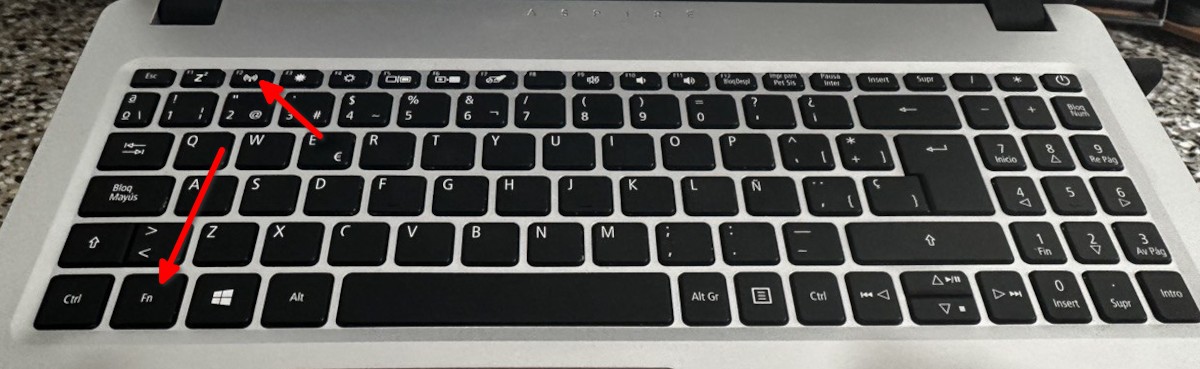
La cuestión aquí es que F2, la tecla en la que yo entro a la BIOS, puede actuar pulsando la tecla sola o con Fn+F2. Es la tontería en la que no caí y ni siquiera pensé cuando cundió el pánico en mí. Por lo tanto, el primer paso si no puedo entrar a la BIOS es probar a presionar la tecla que creemos que es, pero manteniendo antes pulsada Fn.
Averiguando la tecla correcta
Si no sabemos qué tecla es, lo mejor es coger otro aparato, como un móvil o tablet, y buscar en Internet qué tecla nos mete en la BIOS dependiendo del ordenador que tengamos. Yo siempre he accedido presionando (Fn)F2 o Supr, que dependiendo del teclado puede aparecer también con Del de «delete» en inglés. Es casi seguro que es una de las F o Supr, pero si no entra siempre podemos probar otras. Las combinaciones pueden subir y superar las 24 si sumamos las Fx y Fn + Fx. También podemos probar presionando Esc.
Sobre el cómo hay que presionar la tecla, algunos se refieren al método como «spamearla»: presionarla muchas veces tras reiniciar el equipo. También debe valer mantenerla pulsada, pero aquí tenemos que probar lo que nos funcione.
No puedo entrar a la BIOS con ninguna tecla
Si nada de lo anterior ha funcionado, yo probaría otra cosa. Si el portátil venía con Windows instalado por defecto, iría a la web del fabricante, me descargaría el paquete de la BIOS para mi equipo, asegurándome de que descargo la correcta, y la reinstalaría desde Windows.
No, no es necesario eliminar Linux ni hacer dualboot para reinstalar la BIOS desde Windows. Aunque Microsoft no ofrece soporte oficial, Windows se puede ejecutar desde un USB tal y como explicamos en nuestro blog hermano LXA. La idea es crear un USB con una instalación de Windows, iniciar desde el USB, descargar el software pare reinstalar la BIOS, instalarla desde Windows y comprobar si así se ha solucionado nuestro problema. Es algo que he hecho, por lo que sé que funciona.
Si alguien decide probar esto, hay que recordar que no todos los USB son igual de rápidos, y que para asegurar merece la pena usar uno 3.1 o 3.2. Si tenemos un SSD externo, mejor que mejor.
Instalando Windows si no puedo entrar a la BIOS…
… si vino con Windows. Esto es algo que no encontraréis mucho si buscáis fuera de aquí y ahora, en parte porque es probable que no en todos los casos funcione igual. Es algo que comento porque sé que pasa, a mí me pasa en un equipo, por lo que hay que tenerlo en cuenta.
Yo tengo un Lenovo, ese al que hacía mención al principio de este artículo y al que le sienta tan bien Kubuntu, que siempre que le instalo Windows de nativo me restablece la configuración de fábrica de la BIOS. Por eso me pasó lo que me pasó: tras un tiempo entrando de una manera, en alguna instalación me lo cambió todo, y ya no podía entrar presionando sólo F2.
Restaurar la configuración de fábrica
Esto lo comento como opción, pero merece la pena que lo explicado aquí lo haga alguien que tenga buena mano. Supuestamente, si se reinicia la contraseña de la BIOS, ésta vuelve a su estado de fábrica, y podría solucionar los problemas que nos impiden acceder a ella. Cómo hacerlo es algo que dependerá de la placa base, para lo que puede ser buena idea contactar con el fabricante.
Si es un ordenador de sobremesa, también conocidos como de «torre», hay que encontrar el conmutador DIP, y puede mostrar etiquetas como PASSWD, PWD y similares (de contraseña en inglés, «password»). Una vez encontrado, deberemos cambiar la posición del conmutador, sacando el puente de dos pines y colocarlos en otros pines. También podemos probar a quitar la batería del chip CMOS y esperar un rato a ver si así se reinicia sola.
Puede sonar fácil, o difícil, dependiendo de cada uno, pero el hecho es que esto no garantiza nada. Y si nada de esto funciona, probablemente sea hora de llamar al técnico.
Imagen de cabecera: montaje a partir de foto de Pexels.
